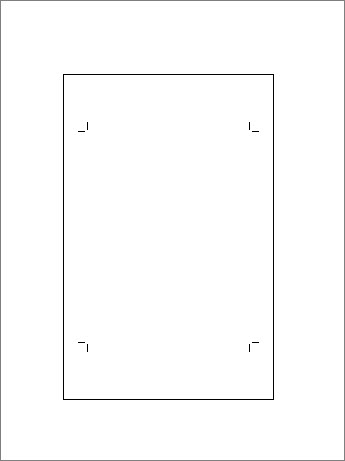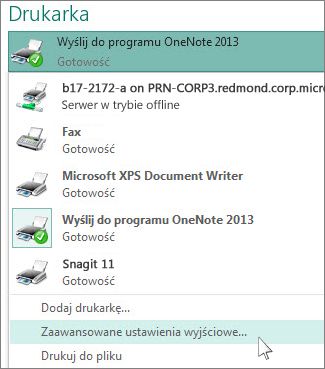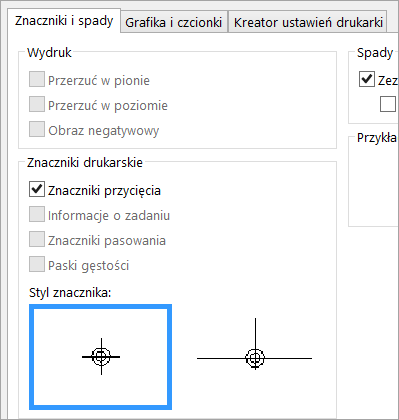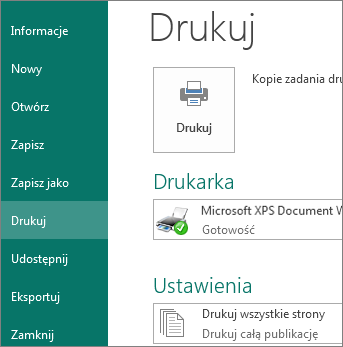Aby wydrukować znaczniki przycięcia w publikacji, należy użyć zaawansowanych ustawień wyjściowych drukarki. Znaczniki przycięcia nie są dostępne na wstążce zgodnie z oczekiwaniami. Drukowanie jest na papierze o rozmiarze większym niż rozmiar strony ustawiony dla publikacji. Zazwyczaj wymaga to wydrukowania na natłoku, który może definiować różne rozmiary papieru. Znaczniki przycięcia zostaną wyświetlone w okienku podglądu wydruku publikacji. Znaczniki przycięcia można również drukować przy użyciu drukarki biurowej. Wystarczy wydrukować arkusz papieru, który po przycięeniu strony ma rozmiar większy niż ostateczny rozmiar.
-
Kliknij pozycję Plik > Drukuj.
-
W obszarzeUstawienia kliknij strzałkę obok pozycji Rozmiar papieru i wybierz rozmiar papieru większy niż końcowy produkt.
-
W obszarzeDrukarka kliknij strzałkę obok drukarki, a następnie kliknij pozycję Zaawansowane ustawienia wyjściowe.
-
Na karcie Znaczniki i spady w obszarze Znaczniki drukarek zaznacz pole Znaczniki przycięcia i kliknij przycisk OK.
-
Upewnij się, że znaczniki przycięcia są tam, gdzie chcesz, i kliknij przycisk Drukuj.
Jeśli chcesz, możesz usunąć znaczniki przycięcia.